相信现在大家都有使用win10系统,但因为win10系统比较新,所以使用电脑时候会出现一些问题,比如win10电脑音量键没反应?我们应该如何处理解决。
1、首先在Win10桌面上按下Windows徽标键+R键,在打开的运行窗口中输入“regedit”关键字,打开注册表编辑器页面。
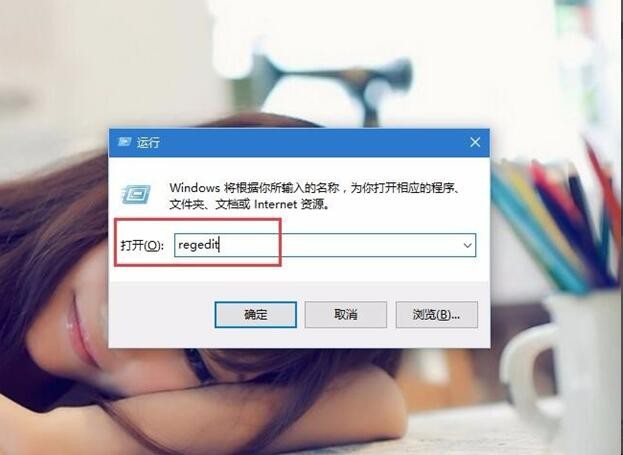
2、打开注册表编辑器页面之后,双击左侧的注册表栏目子项,将注册表子项定位至:“KEY_LOCAL_MACHINE\SOFTWARE\Microsoft\Windows\CurrentVersion\Run”。
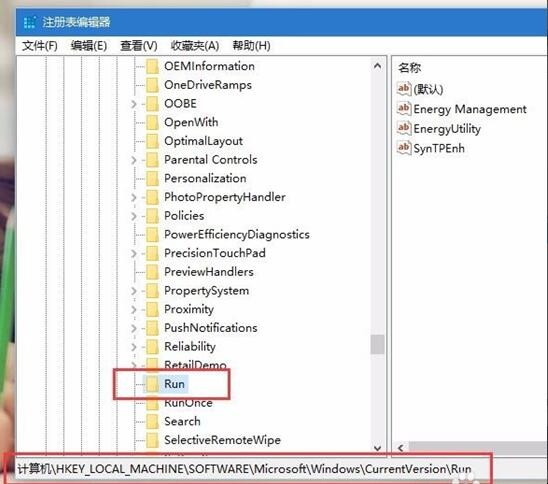
3、然后打开的Run子项右侧空白页面击右键,在弹出的菜单中选择“新建-字符串值”选项。
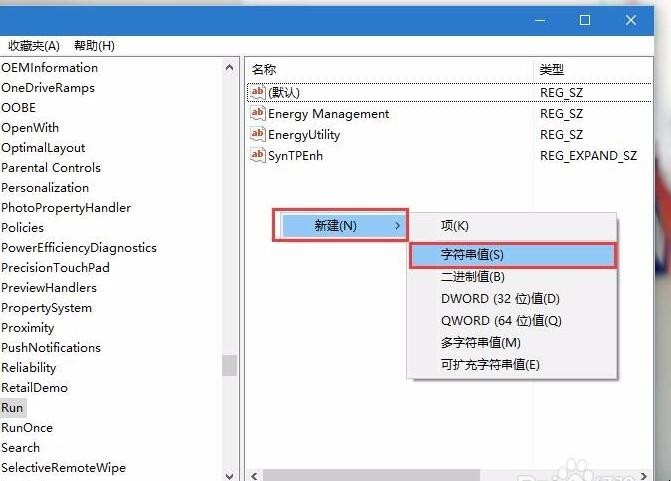
4、接下来将新建立的字符串值命名为“systray.exe”,然后双击打开该子项,将其键值命名为“C:\Windows\System32\systray.exe”,并点击确定按钮。
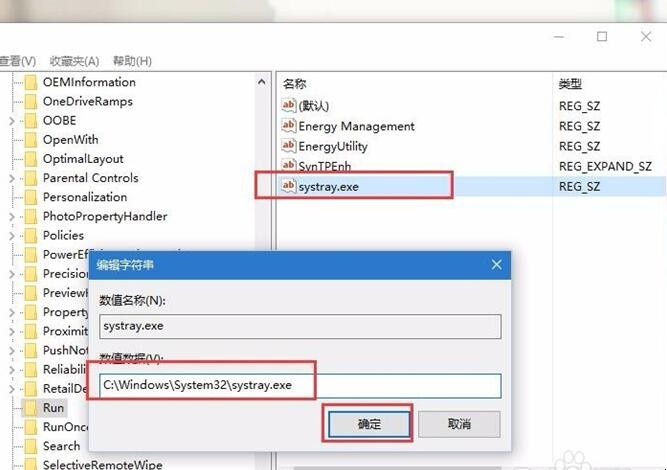
5、最后在Win10桌面上按下Alt+F4键,在弹出的关机命令窗口中选择重启计算机命令,当计算机重启之后即可解决该问题。
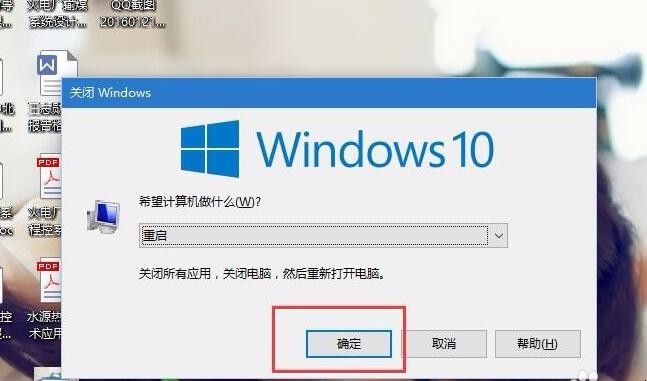
以上是关于win10电脑音量键没反应的介绍,如果你电脑遇到这样的情况,可以按照上面的方法去做就可以了,希望对你有用吧!
内容来源:https://m.huguan123.com













